Kihid on pilditöötluse südameks Photoshop Elements. Need võimaldavad sul mitte ainult kombineerida erinevaid elemente ja efekte, vaid ka loominguliselt kujundada, kahjustamata originaalfoto. Selles juhendis käsitleme kõige olulisemaid kihitüüpe, mis on saadaval Photoshop Elements'is, ja näitame, kuidas neid tõhusalt kasutada.
Tähtsaimad avastused
- Kui töötad pikselite, vektorite, teksti ja seadistuskihidega, on need loominguliste projektide jaoks Photoshop Elements'is hädavajalikud.
- Kihipaneel annab ülevaate ja võimaldab sihipärast tegevust kihtide aktiiveerimise või deaktiveerimise osas.
- Õigete seadistustega saad oma pilti paindlikult ja dünaamiliselt redigeerida ja kujundada.
Samm-sammult juhend
Allpool esitatud sammud tutvustavad erinevaid kihitüüpe ja nende kasutamist Photoshop Elements'is.
1. Tööruum ja esimene pikselkiht
Käivita Photoshop Elements ja ava pilt, mida soovid redigeerida. Kui oled pildi avanud, kuvatakse see kihipaneelis pikselkihina. See kiht esindab tegelikku pilti, mida sa redigeerid. Pane tähele, et säilitaksid ülevaate erinevatest kihtidest paneelis.
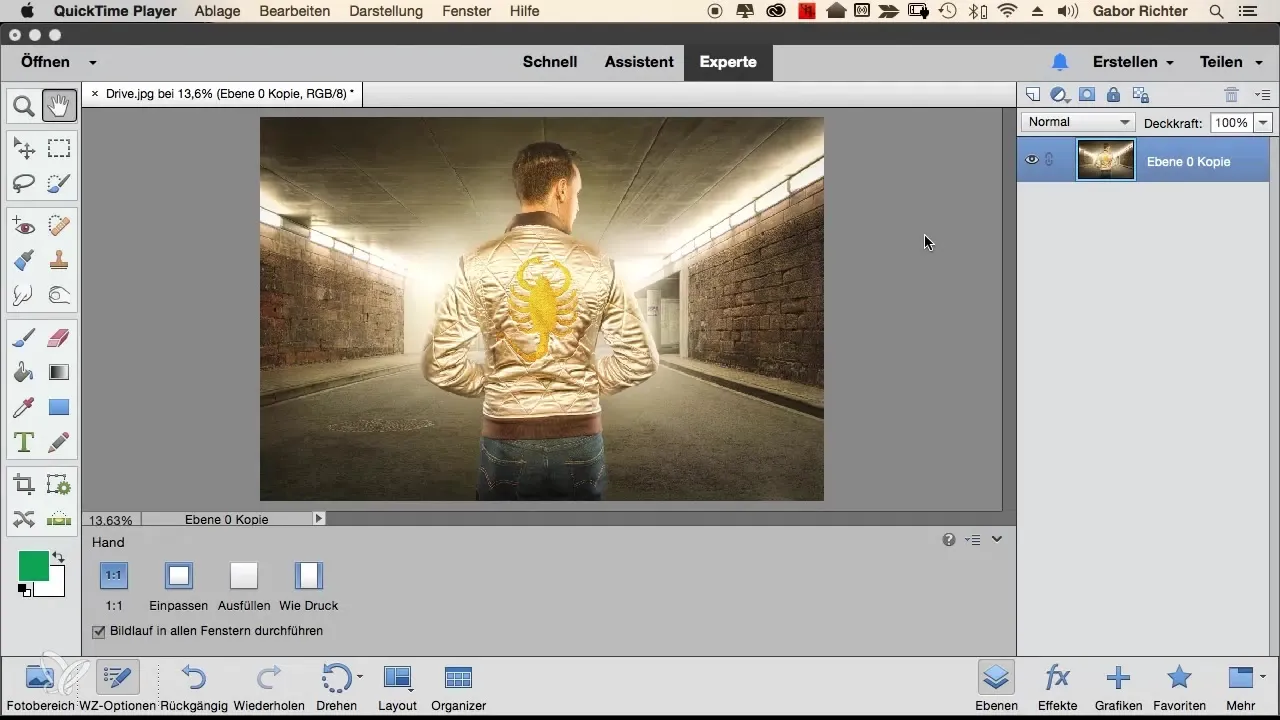
2. Tühja kihi lisamine
Uue tühja kihi lisamiseks kliki uue kihi ikoonil, mis on sageli kujutatud kui postitus või plokk. See tühi kiht ilmub nüüd sinu kihipaneelis ja on valmis sinu sisendi või joonistuste jaoks. Sa märkad, et tühja kihi miniatuur näitab mustrit, kuid sellel ei ole veel sisu.
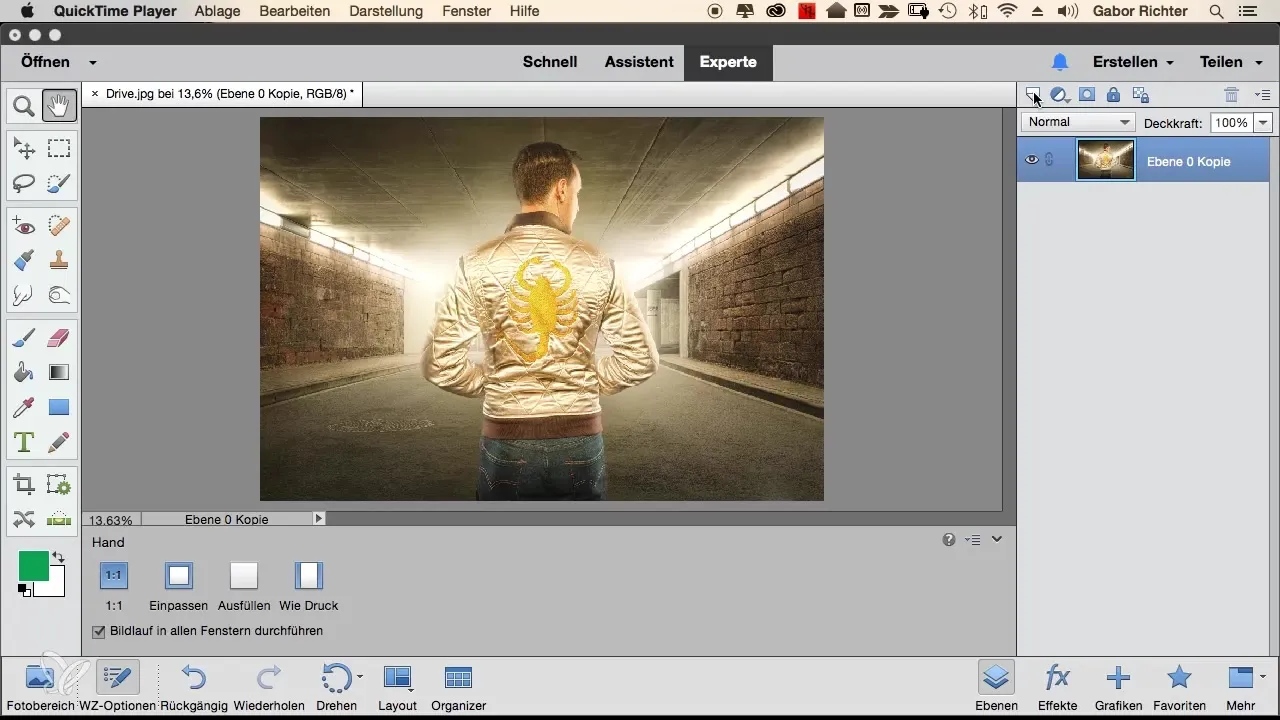
3. Tühja kihiga aktiivne töötamine
Et midagi tühjas kihis luua, vali pintslitööriist ja lisa näiteks smaili. Sinu pildile lisatakse nüüd uus element. On kasulik valida erinevad kihtide miniatuurid, et parandada nähtavust ja arusaadavust, eriti kui töötad paljude kihtidega.
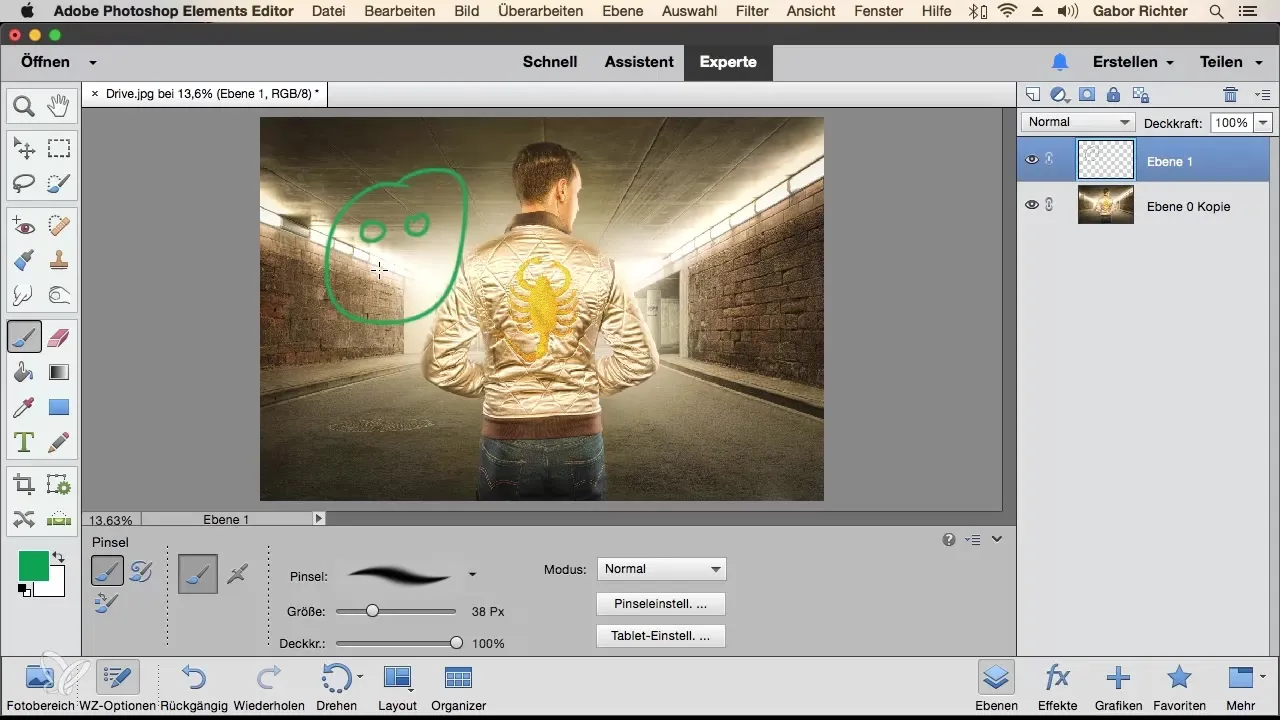
4. Kihtide deaktiveerimine
Kui töötad kihtide nähtavusega, saad neid aktiveerida või deaktiveerida kihipaneelis asuva silmaikooni abil. See võimaldab sul näha, millised elemendid pildis on nähtavad ja millised mitte. Kui deaktiveerid ülemise kihi, kuvatakse ainult allolev kiht.
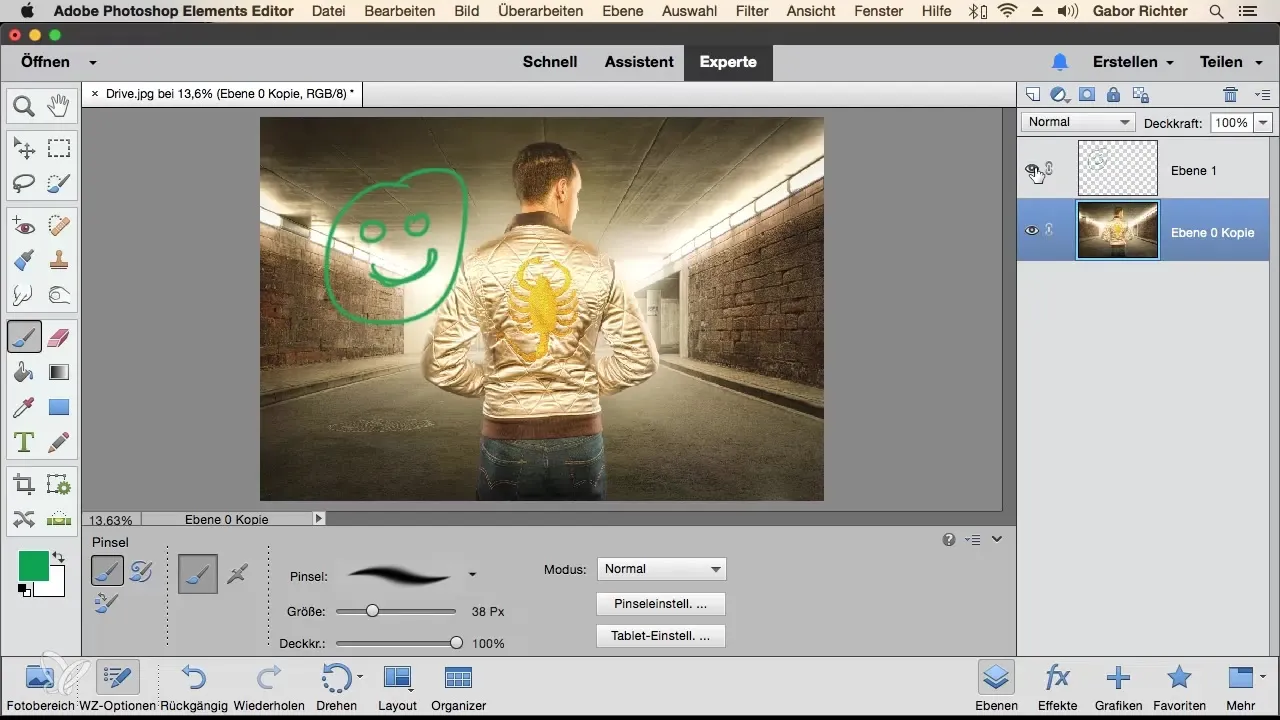
5. Vektorgraafika kiht
Vektorgraafikaga kujundamiseks pead looma spetsiaalse vektorkihi. Kasuta vastavat ikooni, et see kiht lisada. Vektorkihid on ideaalne valik logo ja teiste graafikapõhiste disainide jaoks, kuna neid saab suurendada või muuta ilma kvaliteedi kaotuseta.
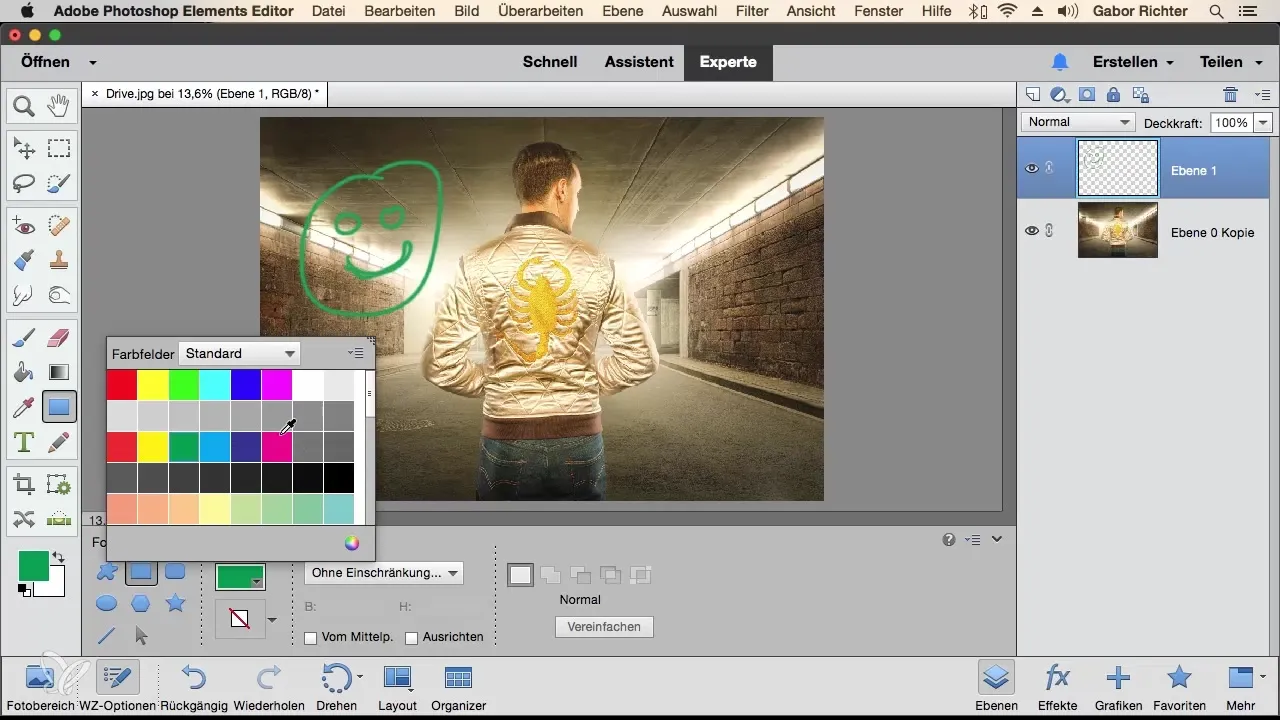
6. Teksti loomine
Tekstikihti loote väga lihtsalt, klõpsates tekstiikoonil ja joonistades tekstiala. Sa saad seejärel sisestada soovitud teksti ning valida värvi, fondi ja suuruse vastavalt soovile. Pane tähele, et tekstikihid kuvatakse miniatuurvaates „T”-ikooniga.
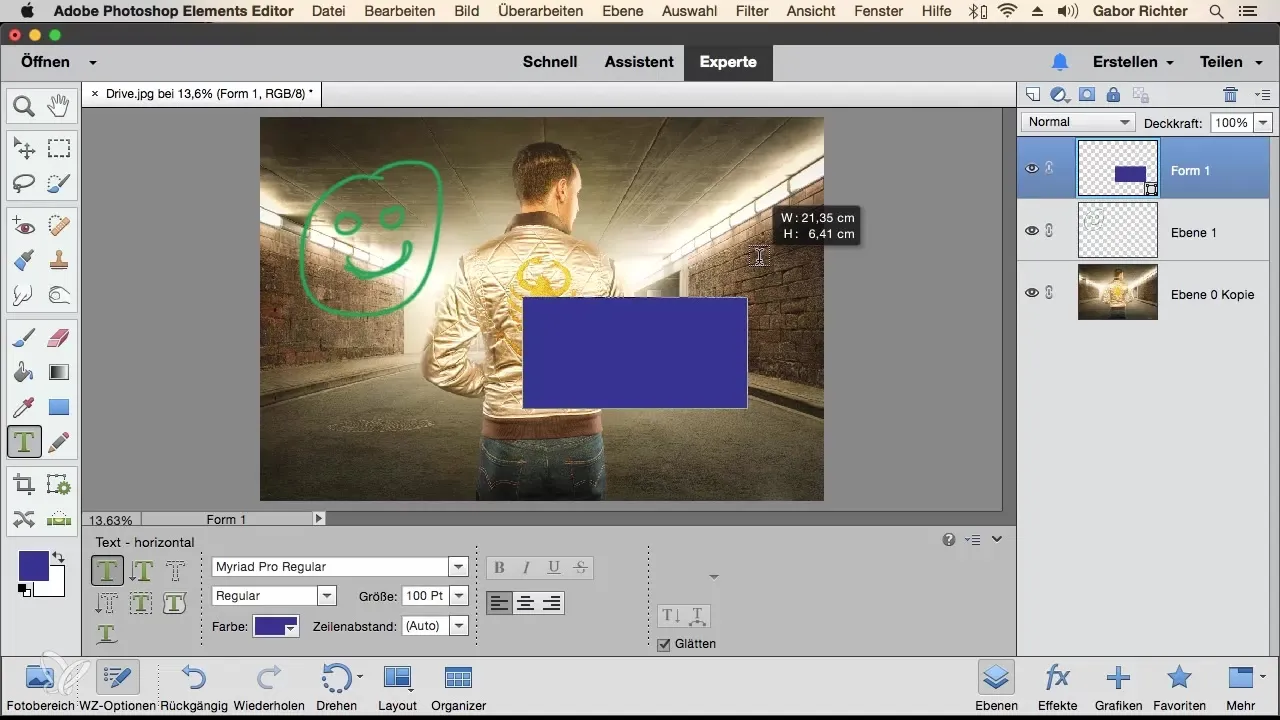
7. Seadistuskihtide kasutamine
Seadistuskihid on hädavajalikud, et teha põhilisi kohandusi sinu pildile, nagu toon, küllastus või must-valge konversioon. Lisa seadistuskiht ja vali näiteks „Toon/Küllastus”, et kohandada pildi värve ja saavutada uus välimus. Selline kiht ei muuda originaalfoto, vaid mõjutab ainult allolevaid kihte.
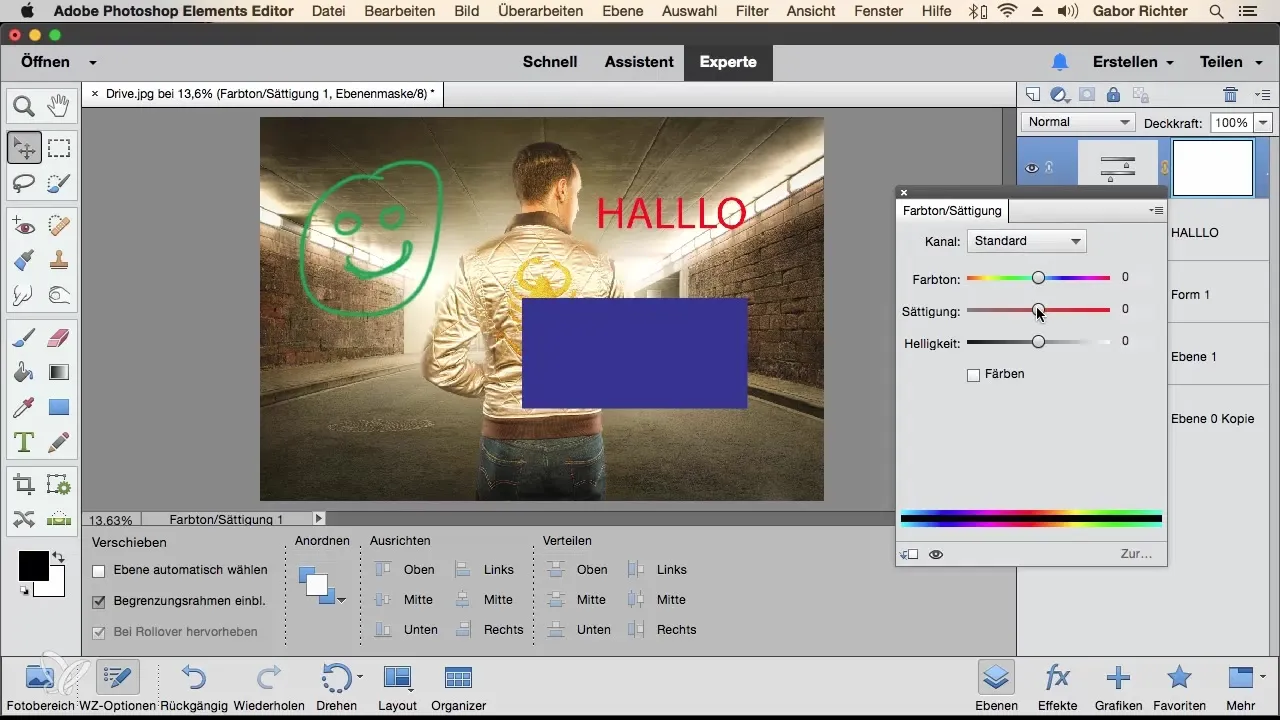
8. Värvipindade lisamine
Värvipinna saab lisada, et anda sinu projektile ühtlane värvikujundus. Need kihid on kergesti kohandatavad ja annavad sulle võimaluse määrata värve kogu taustale või spetsiifilistele elementidele sinu kompositsioonis.
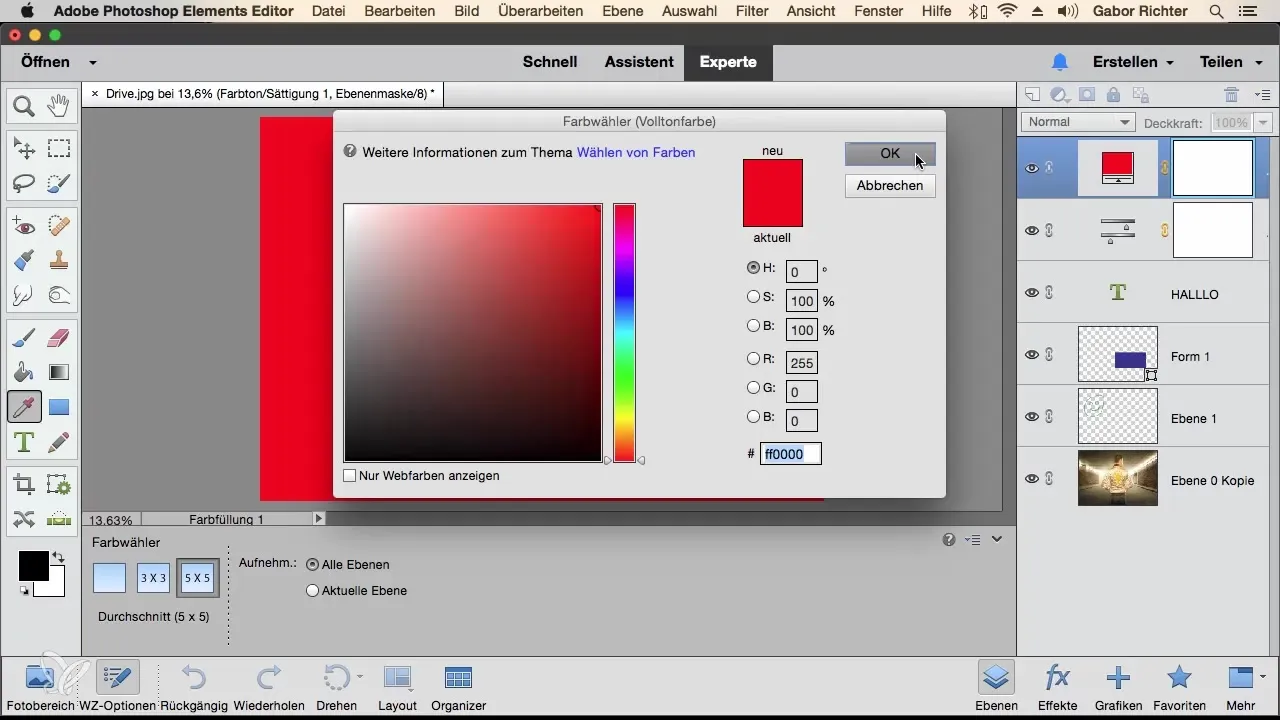
9. Kihtide järjestus
Kihistamine on otsustava tähtsusega sinu projekti visuaalse hierarhia jaoks. Sa saad kihti valida ja neid üles või alla liigutada ning neid kohandada, et muuta esiplaani või tagaplaani. Sel juhul mõjutab ülemmäära kihte nähtavust alumise kihi kaudu. Katsu järjestust katsetada, et saavutada oma pildi jaoks parim efekt.
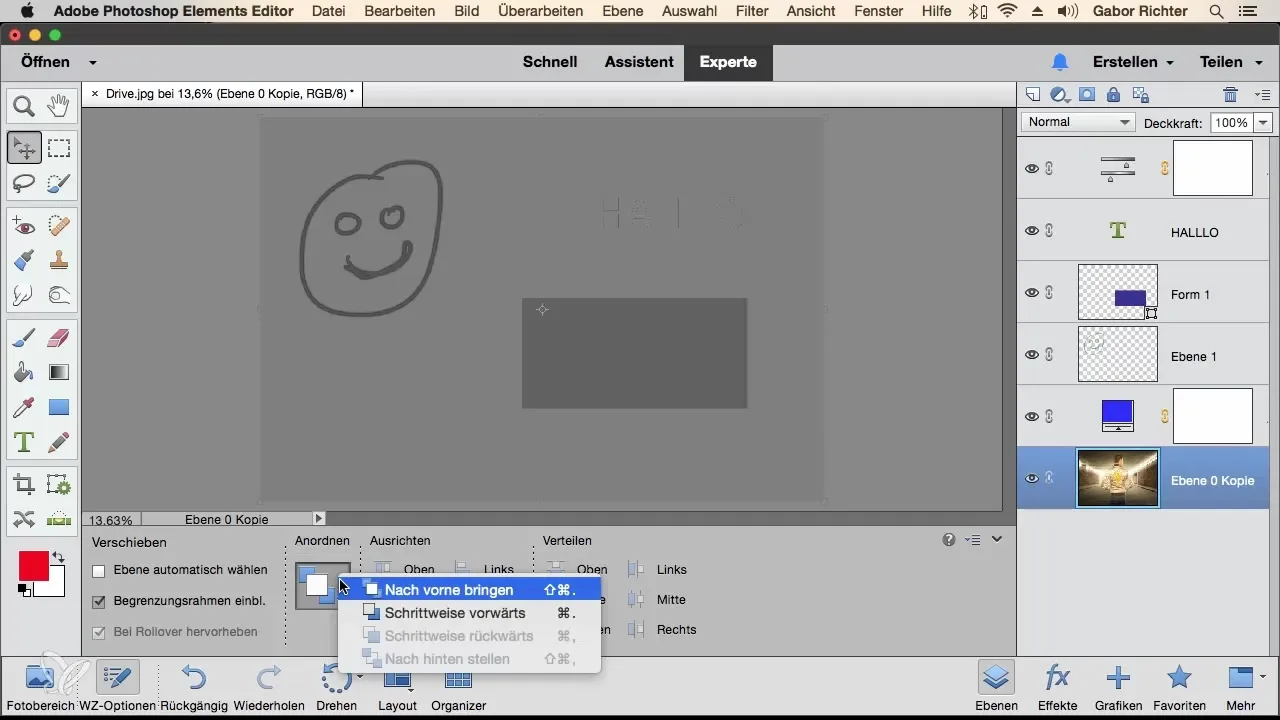
Kokkuvõte – Erinevad kihitüübid Photoshop Elements'is
Selle juhendi abil oled tutvunud põhialustega, et tõhusalt töötada erinevate kihitüüpidega Photoshop Elements'is. Olgu need piksel-, vektori- või tekstikihid, õige arusaamine nende kasutamisest on võtmetähtsusega loomingulise ja professionaalse pilditöötluse jaoks.
Sageli küsitud küsimused
Mis on kihid Photoshop Elements'is?Kihid on individuaalsed kihid pildis, mis võimaldavad erinevaid elemente sõltumatult redigeerida.
Kuidas ma saan lisada uue kihi?Kliku uue kihi ikoonil kihipaneelis.
Mis vahe on piksel- ja vektorkihidel?Pikselkihid koosnevad raster-graafikast, samas kui vektorkihid koosnevad matemaatilistest vormidest ja neid saab lossituks skaalida.
Kuidas ma saan kihtide nähtavust juhtida?Kasu silmaikooni kõrval vastava kihi kihipaneelis, et juhtida nähtavust.
Mis on seadistuskiht?Seadistuskihtide abil on võimalik teha värvi ja tooni kohandusi, ilma et originaalfotot otseselt muudetaks.


